[JAVA] 프로그래밍 학습의 단골손님 (Hello World!) 출력하기
이제 본격적으로 JAVA 프로그래밍을 시작해 보도록 합니다. 그 시작은 고전적인 개발자의 시작을 알리는 Hello World! 로 부터 시작하도록 하겠습니다.
1. 우리는 기존 포스팅에서 이클립스를 설치했습니다. 설치한 이클립스 폴더에서 아래와 같이 eclipse.exe을 실행해보자.
위와 같이 eclipse를 실행하면 아래와 같은 화면이 표시된다.
2. 작업 디렉토리를 변경하라는 화면이 표시된다.
개인적으로 프로젝트를 하나의 디렉토리에서 관리하는 것을 추천한다. 따라서 아래와 같이 폴더를 생성하여 해당 폴더를 선택하도록 한다.
여기에서는 C 디스크에 생성하였지만 D 디스크가 있는 경우는 이 디스크에 생성하는 것을 추천한다.
3. 작업 폴더를 아래와 같이 C:\workspace 라고 만든다.
시간적 여유와 영어 실력이 되시는 분들은 한번 여유롭게 읽어보시는 것도 좋을 듯 하다...^^
6. 좌측에 Create a project를 클릭하거나 단축키 'Ctrl + N'을 클릭하여 문서 또는 프로젝트를 만들 수 있는 wizard 창을 열자. 그리고 여기서 우리는 자바를 개발할 것이므로 'Java Project'를 선택한다.
7. New Java Project 화면에서 Project name과 JRE 환경을 확인하고 Finish를 클릭한다.
5. 화면 우측 상단에 보면 'Open Perspective' 라는 아이콘이 있다. 이걸 클릭해 개발 작업모드(환경)을 설정해 주자. 우리는 'Java'를 개발할 것이므로 이걸 선택한다.
여기서는 현재까지는 경험상 개발업무에서 가장 많이(?) 사용하는 버전인 JavaSE-1.8 을 선택하였지만, 현재 JavaSE-11 버전도 많이 사용하는 추세이므로 신규개발이거나 스터디용이라면 11버전으로 하는 것을 추천한다.

8. 이제 왼쪽 Package Explorer 화면에 보면 트리 구조의 항목이 표시되고 제일 하위 트리에 보면 'src'라는 항목이 존재한다. 이 항목을 선택한 후 우클릭 마우스를 통해 아래와 같이 순서대로 'New' -> 'Class'를 선택한다.
또는 단축키 'Ctrl + N' 키를 누르면 표시되는 아래의 화면에서 'Class'를 선택해도 된다.
9. 아래와 같은 팝업 창이 표시되면 Name에 'HelloWorld'를 입력하고 중간에 'public static void main(String[] args)를 선택해 주도록 하자. 그리고 'Finish'를 클릭하자.
클래스를 만들때 Name의 맨 앞글자는 자바 개발자들이 미리 정한 규칙에따라 대문자로 시작해야 한다는 것에 주의하자. 소문자를 사용한다고 시스템적으로 문제가 되는건 아니지만 개발 특성상 서로 협업하는 환경에서 가독성을 위해 정해진 몇가지 규칙은 서로 지켜주는 것이 예의이다.^^
그리고 아래의 public static void main을 마우스로 클릭하기 귀찮은(편리미움을 추가하는) 분들은 단축키 "Alt + v" 를 클릭하면 마우스 이동 없이 키보드로 사용하는 것이 가능하니 참고하기 바란다.
10. 자 이제 대망의 마지막 단계 Hello World를 출력하기 위한 프로그래밍을 시작해보자.
아래의 화면에서 'System.out.println("Hello World!")'를 main { /* 여기에 입력 */ } 괄호 사이에 입력하도록 한다.
주의! prinltl(여기서 대문자 i가 아니고 소문자 L 임에 주의 하자)n 즉, '프린트엘엔' 이다.
11. 자! 이제 드디어 마지막 결론!!!
위와 같이 정확히 입력했다면 이제 컴파일과 실행을 해보도록 한다.
컴파일을 나중에 설명하고 일단 아래와 같이 상위 메뉴에서 Run -> Run 메뉴는 클릭하거나 단축키 'Ctrl + F11' 키를 클릭해보면 아래와 같이 Eclipse 화면 하단에 "Console" 화면이 아래에 표시가 되면서 해당 화면에 Hello World! 라는 문구가 표시되는 것을 확인할 수 있다.

간단히 설명하면, 위의 System.out.println("Hello World!") 라는 코드는
시스템아.출력화면에.프린트해줘(안에 있는 내용 "Hello World!"을)~~~~
라는 코드를 컴퓨터에 명령어로 전달했다고 번역하면 된다.
여기서 "Hello World!"의 글자를 다른 글자 예를 들어 "Welcome!" 등으로 변경하여 다시 Run 해보도록 연습해 보자.
여기까지 모든 프로그래밍 학습 첫 단계의 단! 골! 손! 님! 으로 항상 등장하는 HelloWorld 출력하기를 살펴봤습니다.
수고하셨습니다.





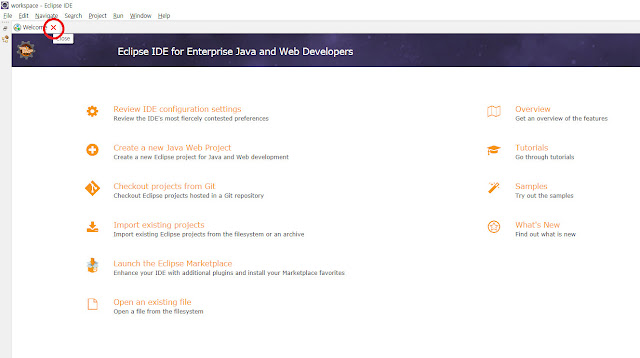








댓글
댓글 쓰기